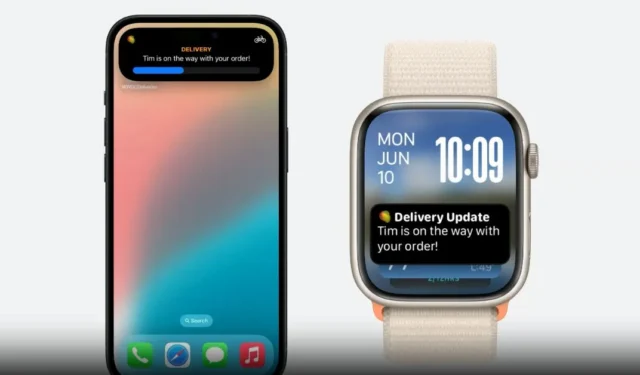
WatchOS 11 は 9 月中にリリースされる予定ですが、パブリック ベータ版はすでに iOS 18 パブリック ベータ版とともにリリースされています。このベータ版にはいくつかの新しい興味深い機能があり、その 1 つが Smart Stacks のライブ アクティビティです。この仕組みと、どのアプリが手首にリアルタイム データを表示するかを制御する方法を理解しましょう。
ライブアクティビティとは
まず、Apple Watch のクラウンボタンを回すだけで、スマートスタックにアクセスできます。時計回りに回すとスマートスタックが開き、反時計回りに回すと通知が開きます。これで準備が整いましたので、ライブアクティビティを見てみましょう。

ライブアクティビティは以前から iPhone と Mac の一部でしたが、Apple は WatchOS 11 を通じてこれを手首に追加しました。これは非常に理にかなっています。これは、Apple Watch または iPhone で実行されているアプリからのライブ情報を表示するスマートウィジェットです。これらは、進行中のイベントやアクティビティに関する一目でわかる情報です。
結局のところ、Uber の乗車距離や食べ物がいつ配達されるかを確認するためだけに携帯電話を取り出すのは嫌ですよね。
ライブアクティビティウィジェットを無効化またはカスタマイズする方法
それには 2 つの方法があります。Live Activities を完全に無効にするか、Smart Stacks ウィジェット セクションに表示されるアプリをカスタマイズするかのいずれかです。嬉しいことに、どちらも iPhone と Watch から実行できます。
iPhone:
Watch アプリを開き、[マイウォッチ] タブに移動して、[スマートスタック]を開きます。[ライブアクティビティの許可を無効にする] をタップして、この機能を完全に無効にします。ただし、これはお勧めしません。


代わりに、YouTube Music、Spotify、Apple Music などのアプリからメディアを再生しているときにスマート スタックにウィジェットを表示するかどうかを制御するために、メディア アプリをタップします。残念ながら、このガイドの執筆時点では、各メディア アプリに個別の設定はありません。


アラーム、コンパスなどのアプリのリストも表示されます。アプリを選択して、そのアプリからのライブ情報をウォッチのスマート スタックに表示するかどうかを制御します。


時計:
同様に、スマート スタックに表示されるライブ アクティビティをウォッチ自体から制御することもできます。
[設定] > [スマート スタック]を開くと、ライブ アクティビティを完全に無効にしたり、メディア アプリのみを無効にしたり、その他の任意のアプリを無効にしたりできます。




以上です、皆さん。





コメントを残す